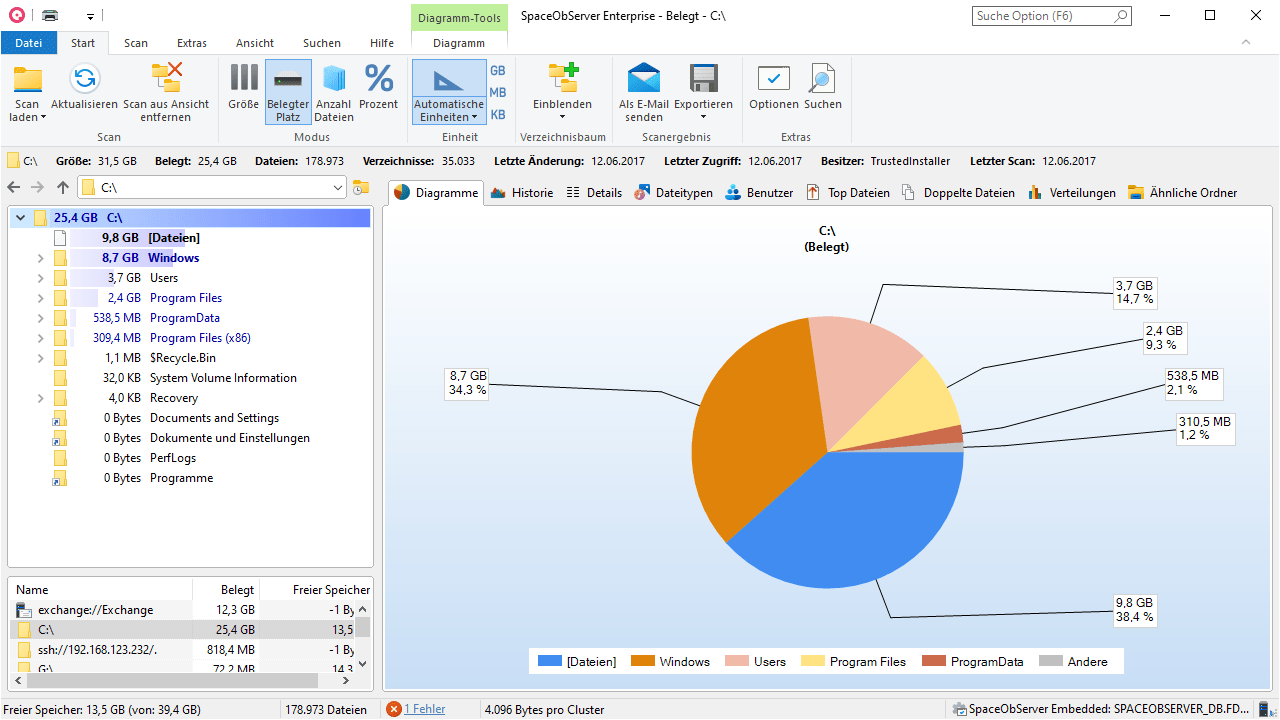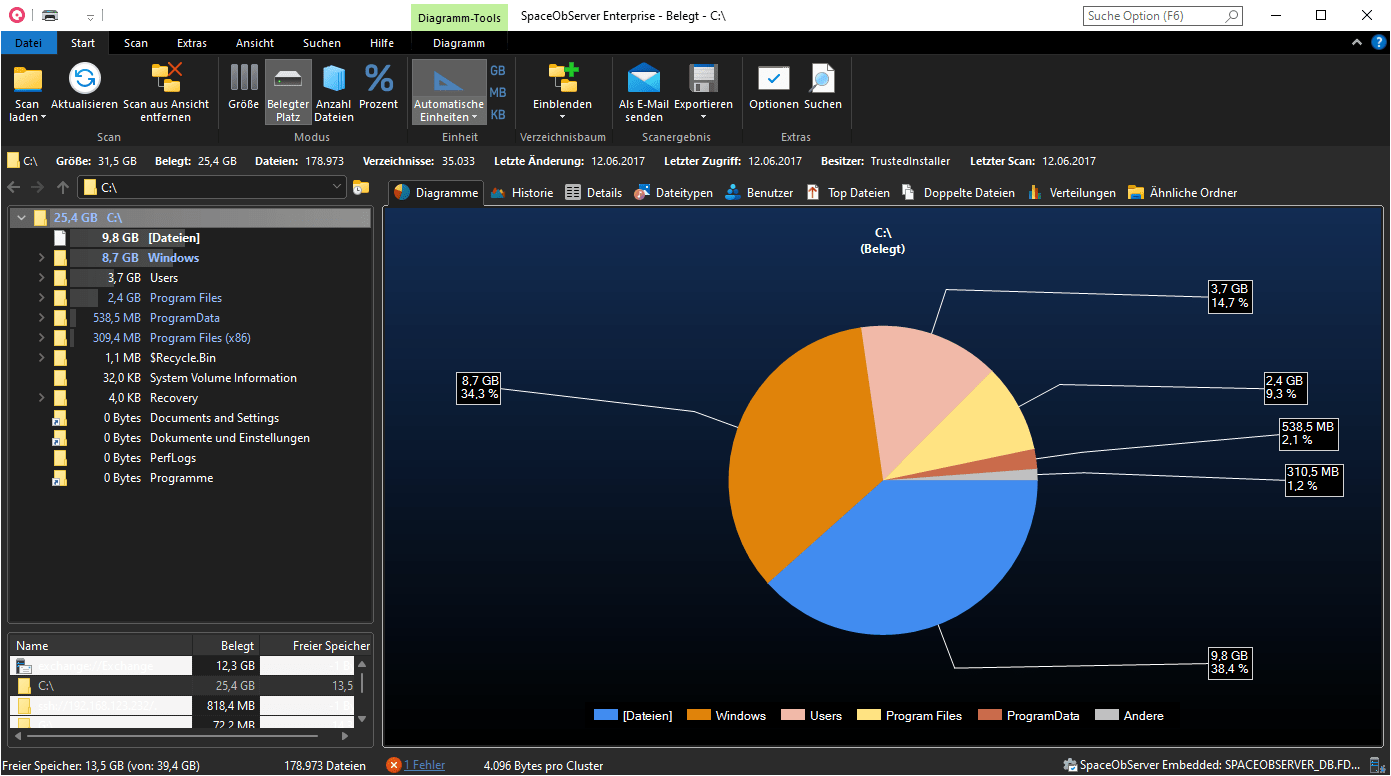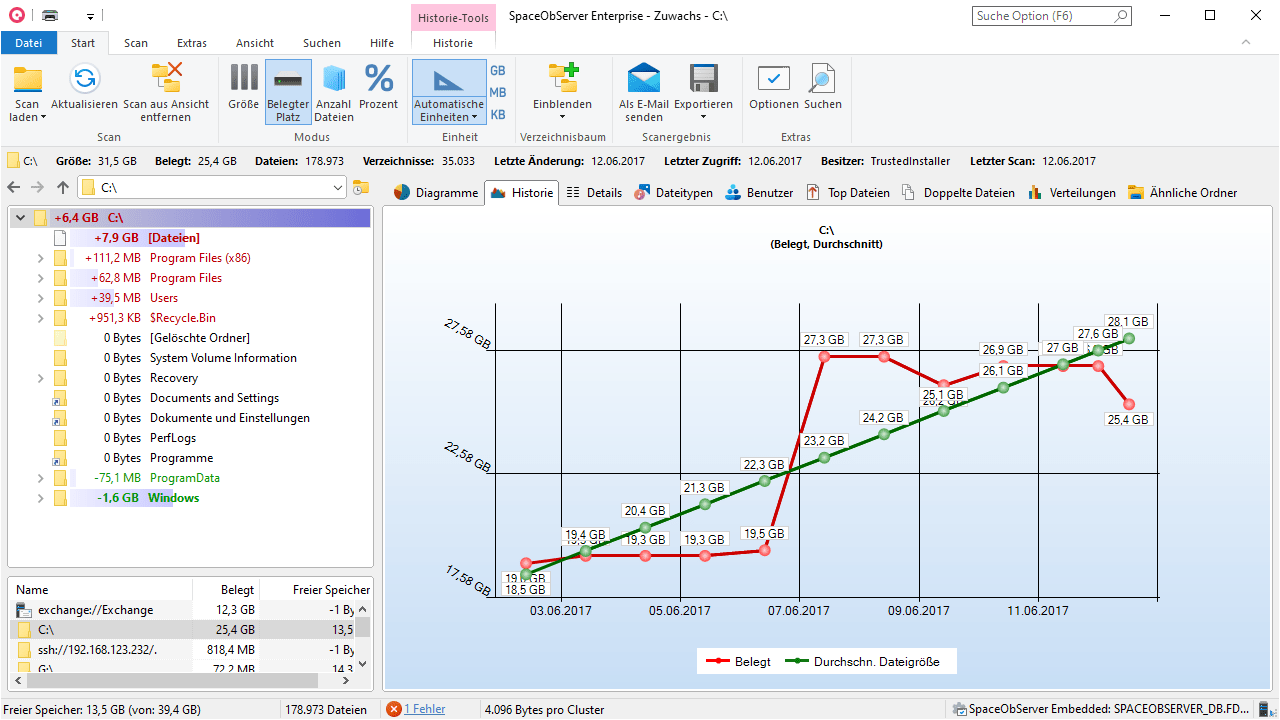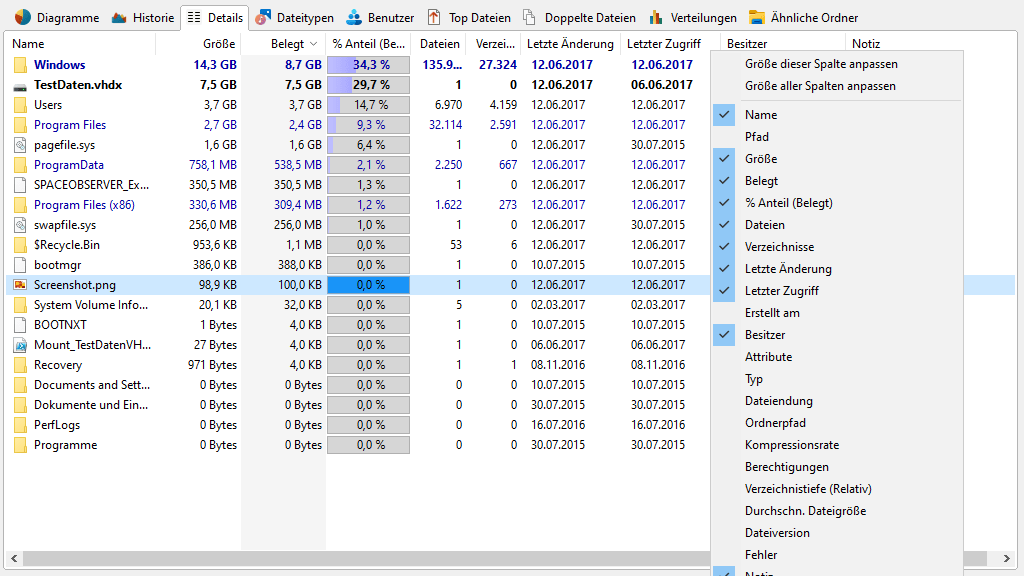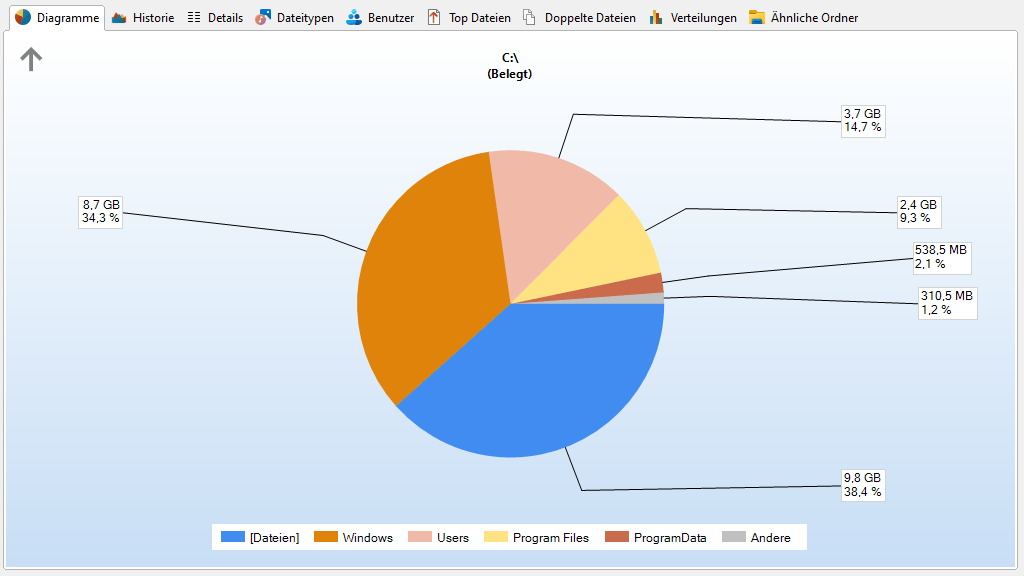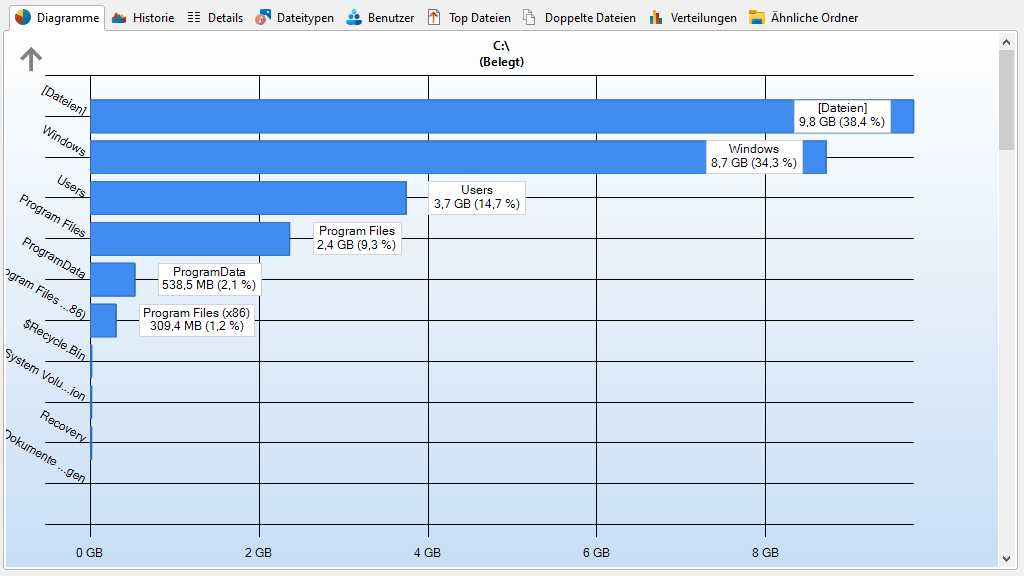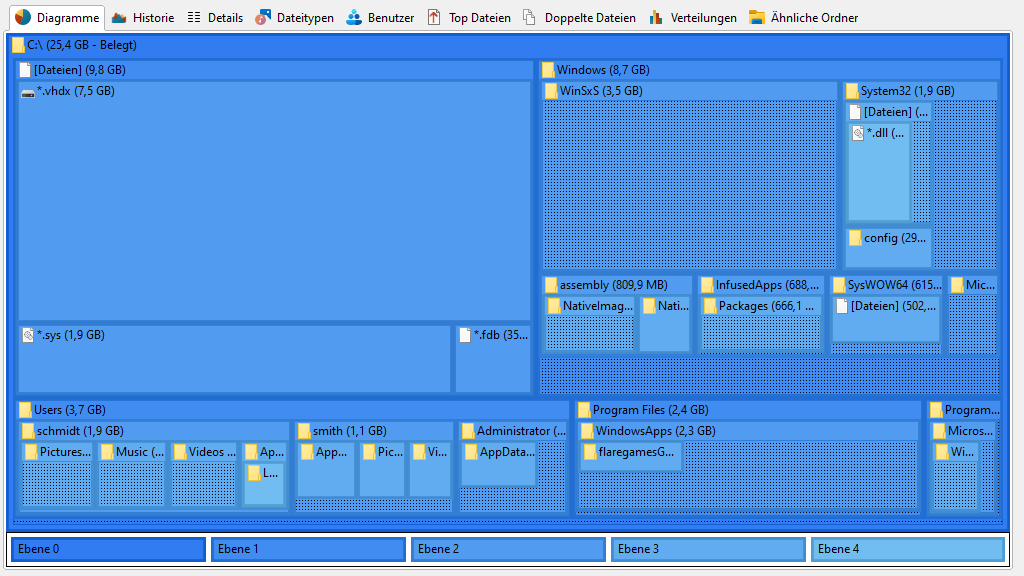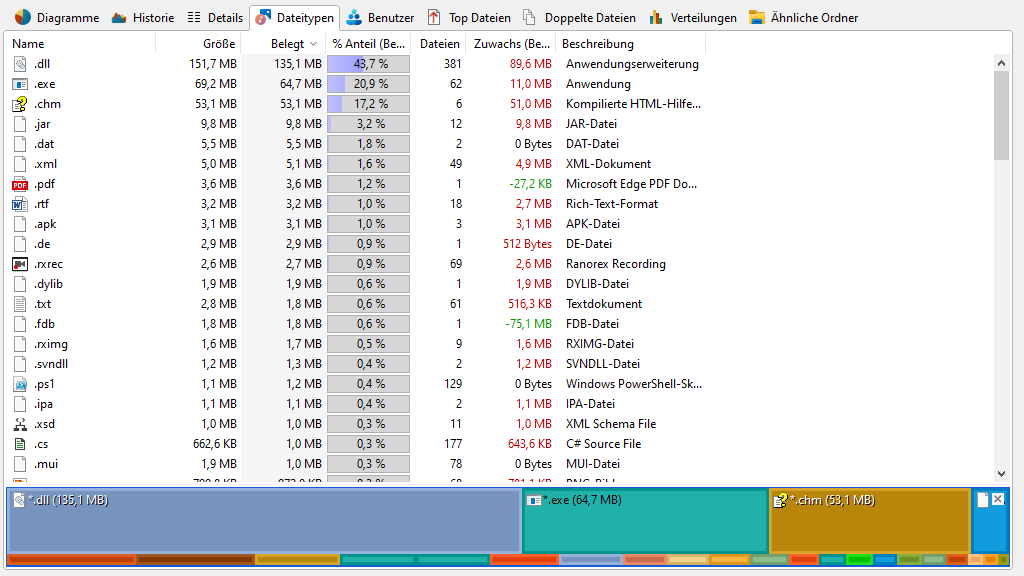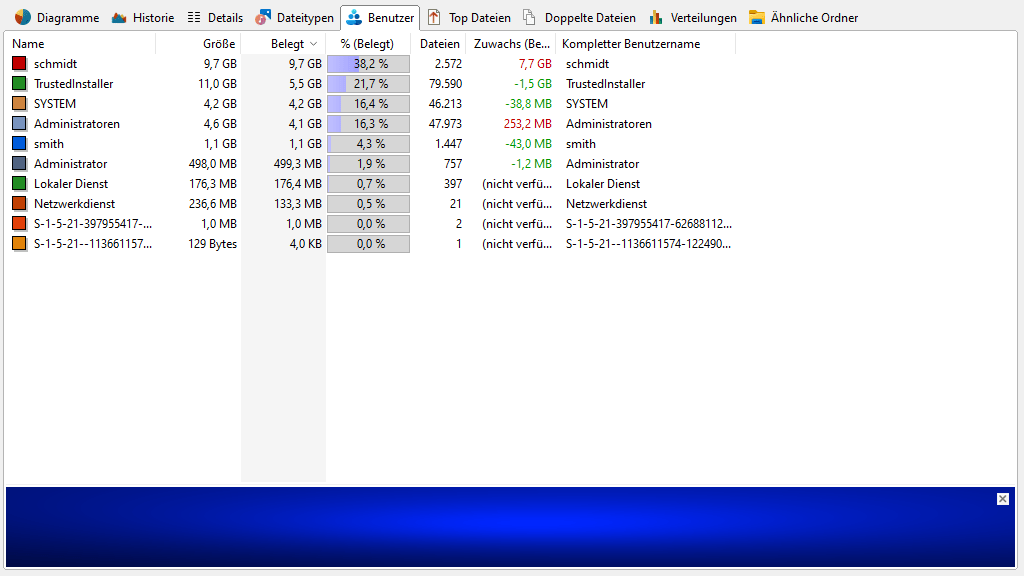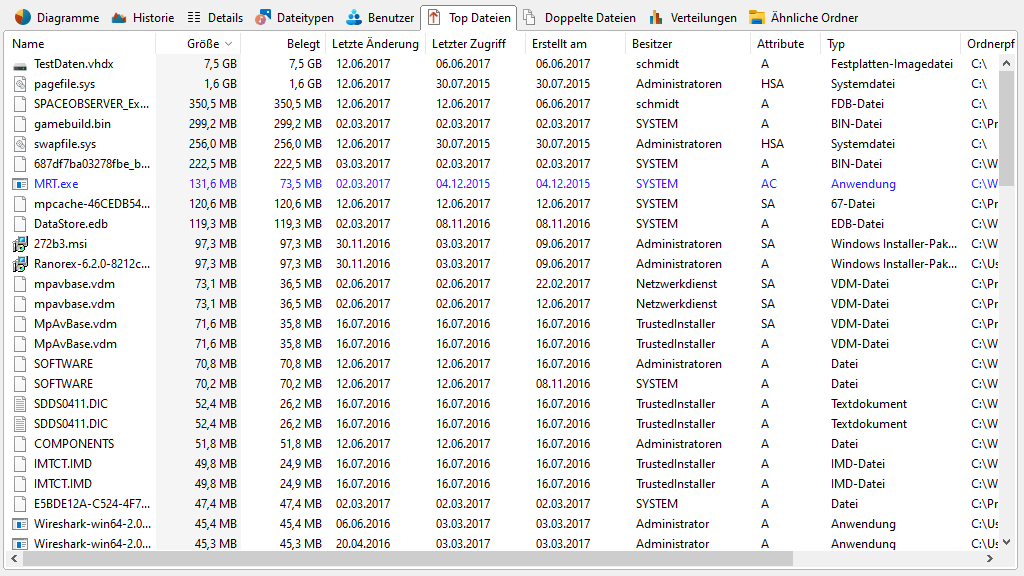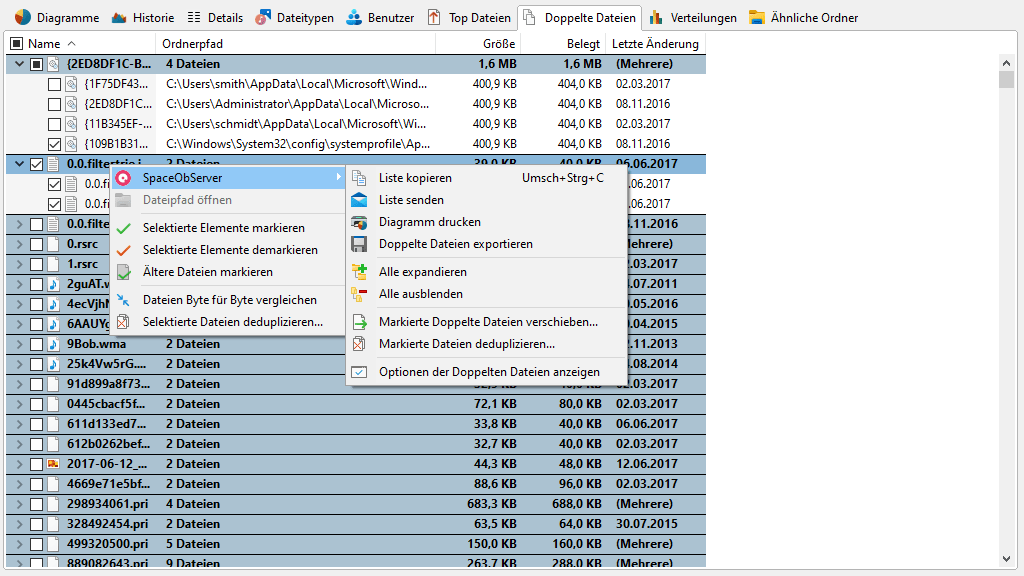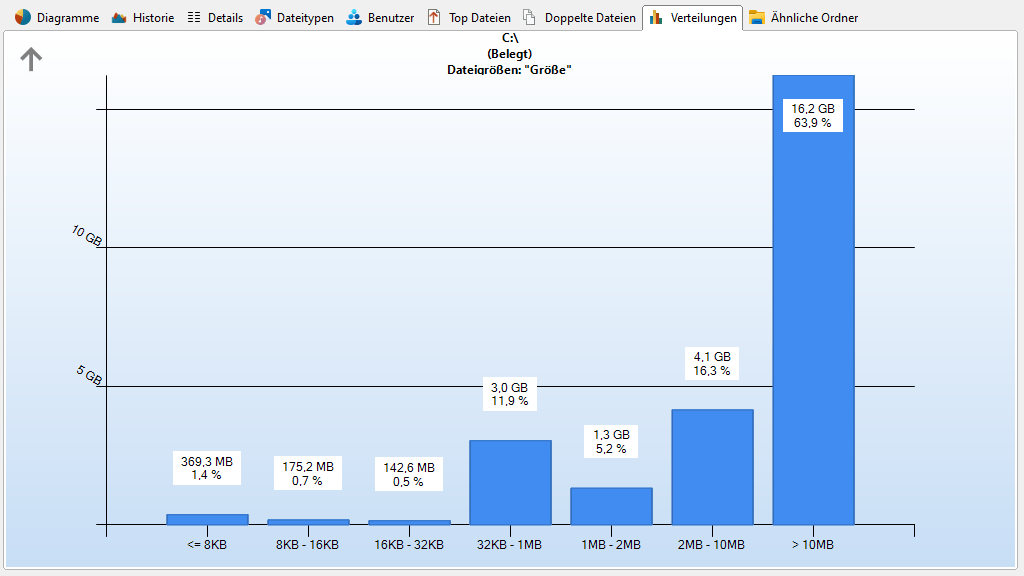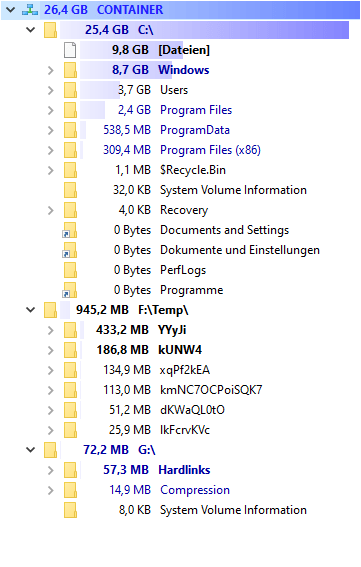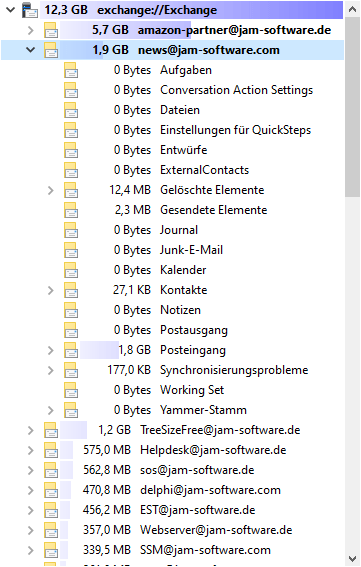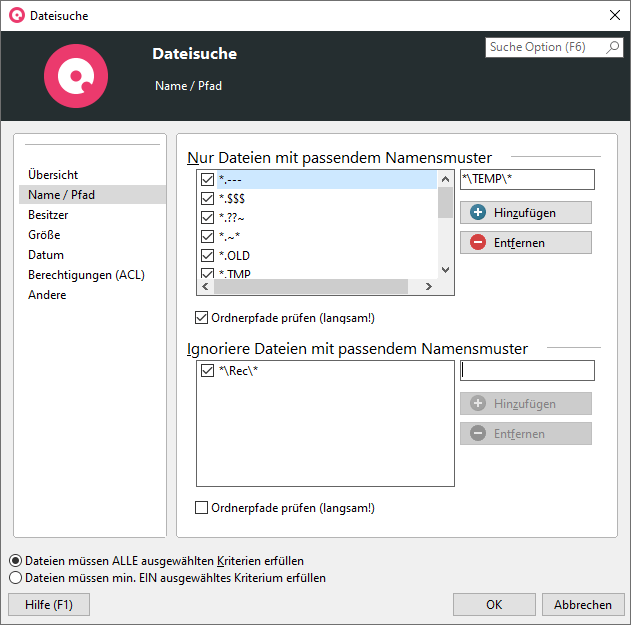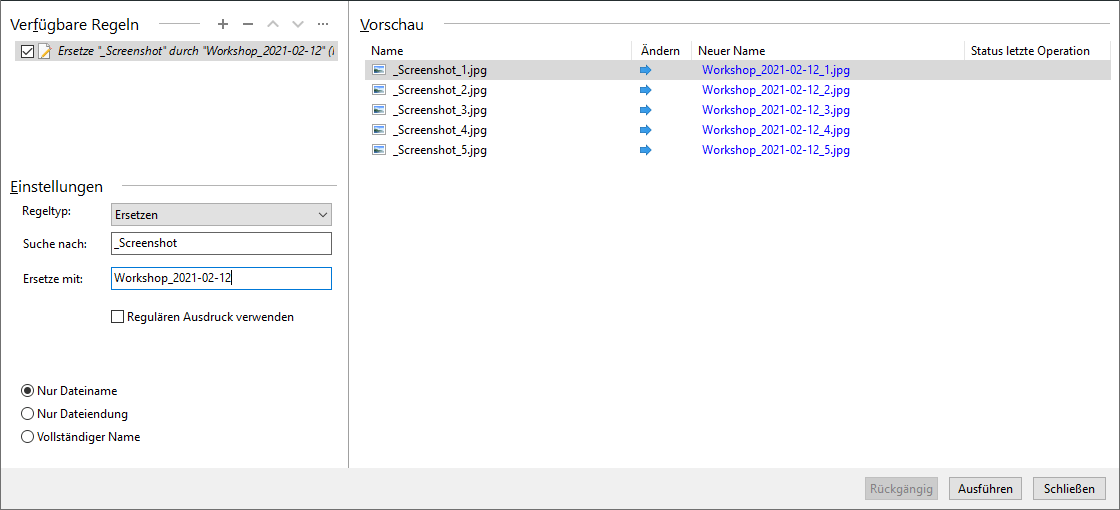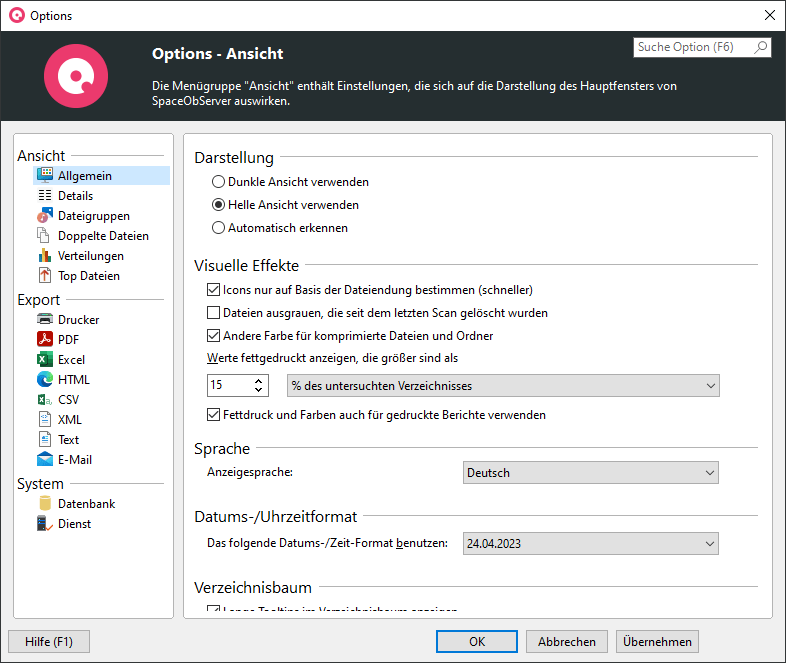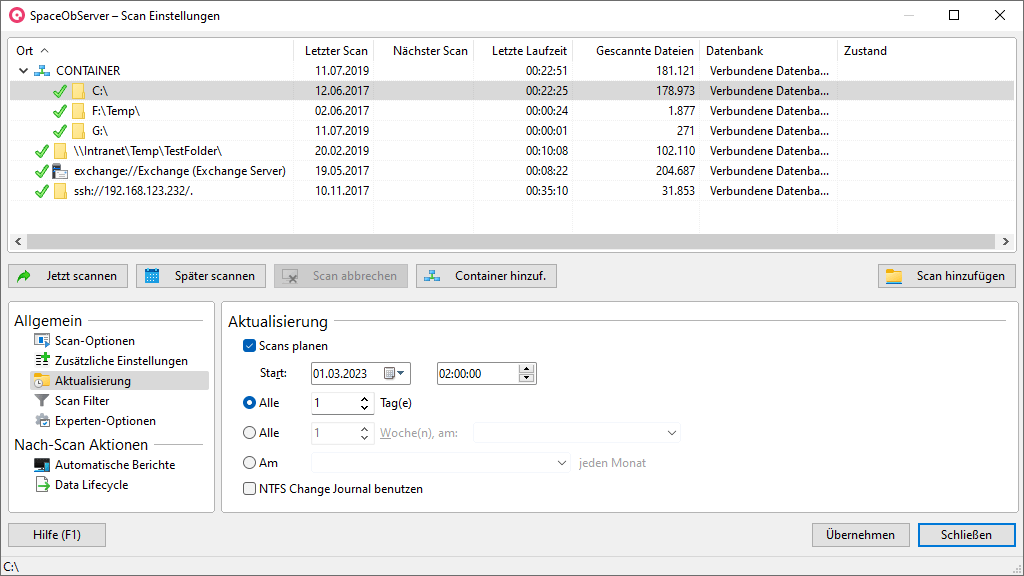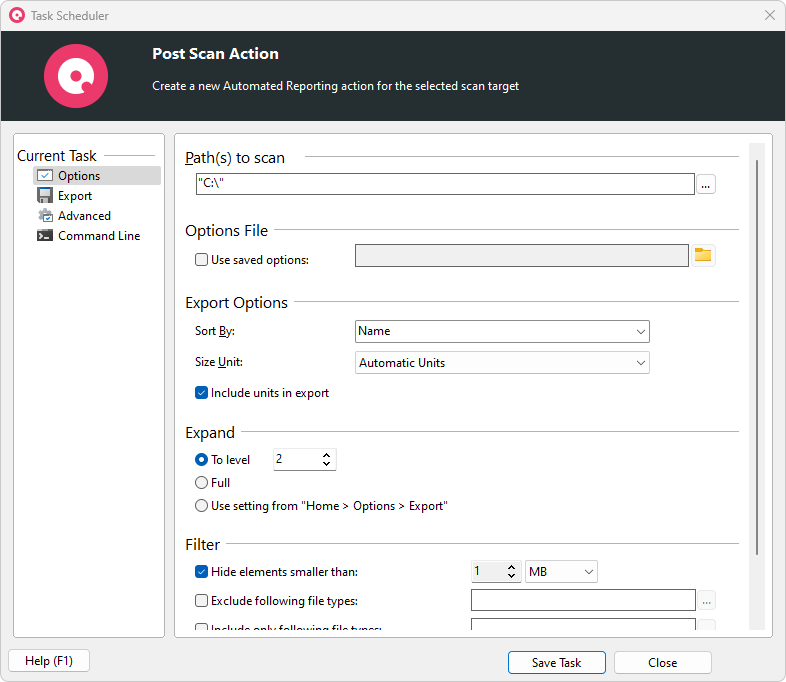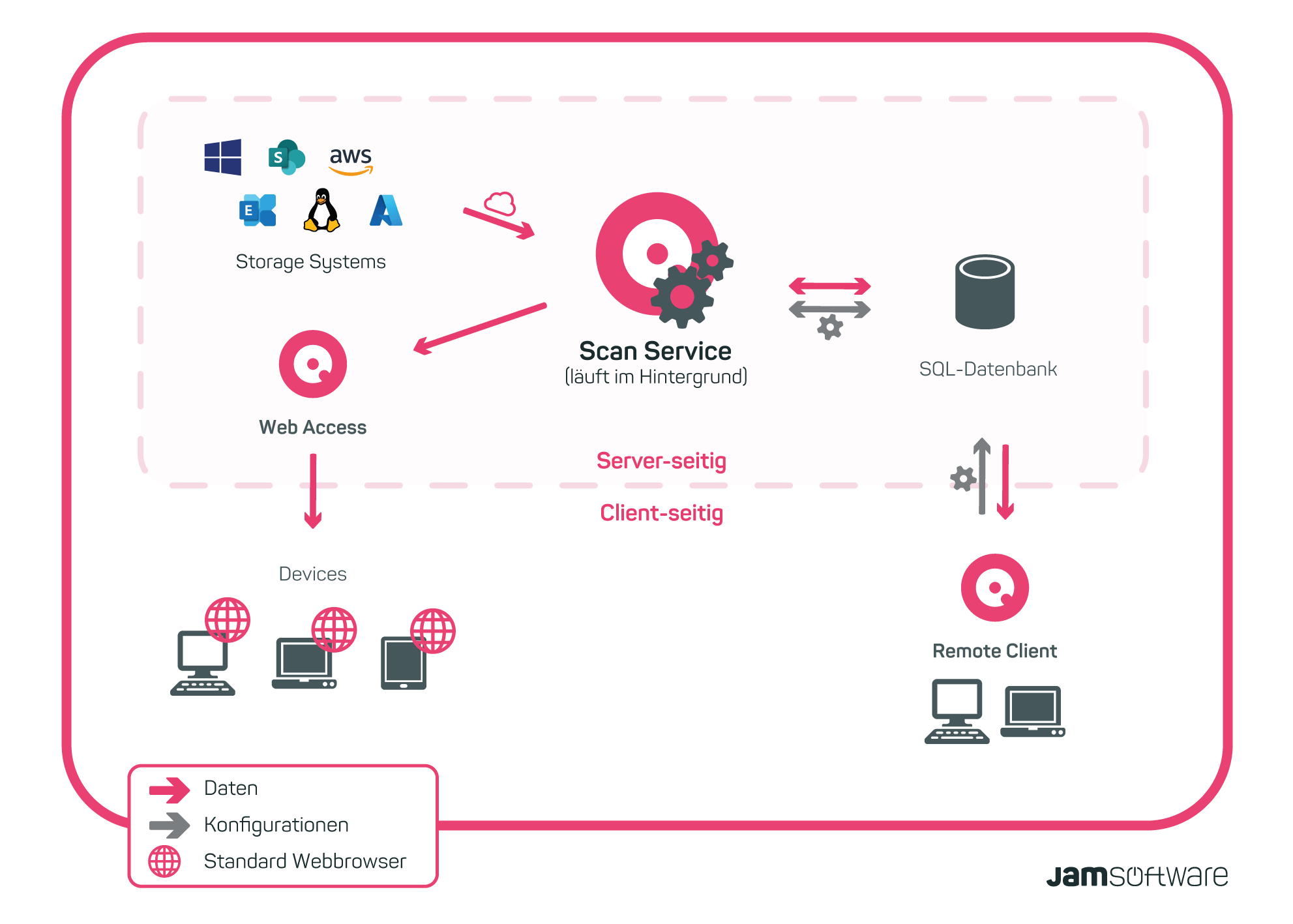Visual Tour
Hauptprogramm
Hauptfenster
Dark Mode
Historischer Verlauf
Detailansicht
In der Detailansicht stehen Ihnen viele wertvolle Informationen zu allen Dateien und Verzeichnissen zur Verfügung, wie z.B. Verzeichnisgröße, durch das Dateisystem verschwendeter Festplattenplatz, letzter Zugriff, Kompressionsrate und Besitzer. Sie können die Liste nach einer beliebigen Spalte sortieren. Weitere Spalten können schnell über ein Kontextmenü ein- oder ausgeblendet werden.
Tortendiagramm
Balkendiagramm
Kacheldiagramm
Dateiendungen
Benutzer
Top 100 Dateien
Doppelte Dateien
Doppelte Dateien (Duplikate) können mittels MD5-Prüfsumme ihres Inhaltes oder einer Kombination aus Dateiname, Größe und Datum der letzten Änderung identifiziert werden. Nicht länger benötigte Dateien können in dieser Liste markiert und anschließend gelöscht, verschoben oder in ZIP-Dateien archiviert werden.
Dateialter und Größenverteilung
Gruppierte Statistiken
Exchange Postfächer
Dateisuche
Eine vielseitige Dateisuche, mit mehreren vordefinierten Suchmustern, befähigt Sie zum Filtern von Dateien direkt aus der Datenbank. Sie können Dateien nach bestimmten Namensmustern oder Dateiendungen filtern, oder nach besonders großen oder lange nicht geänderten Dateien suchen, sowie nach Dateien von speziellen Benutzern oder mit bestimmten Attributen.
Massen-Umbenennung
Optionen
Scan-Einstellungen
Post Scan Actions